Selles õpetuses õpime kõike Photoshop CC varjatud hiljutiste failide paneeli kohta ja kuidas see meid hiljuti avatud failide vaatamisel ja valimisel aitab.
Eelmises õpetuses õppisime Photoshopis kõike Start-ekraani kohta. Ma mainin seda siin, kuna avakuva ja hiljutiste failide paneel on väga seotud. Kui te pole seda juba teinud, soovitan enne jätkamist tungivalt läbi lugeda avaekraani õpetus.
Alguskuva ilmub siis, kui käivitame Photoshop CC, ja see ilmub ka siis, kui sulgeme oma dokumendid. Koos uute dokumentide loomise ja olemasolevate piltide avamise võimalustega on Start-ekraani üks parimaid omadusi see, et see kuvab mugavalt meie hiljutisi faile pisipiltidena, muutes vajaliku valimise ja uuesti avamise lihtsaks.
Nii näeb välja minu Start-ekraan pärast Photoshopi käivitamist, mille keskel on minu hiljutiste failide pisipildid. Minu ühe hiljutise faili uuesti avamiseks tuleb mul klõpsata ainult selle pisipildil. Valin vasakust ülemisest reast teise:
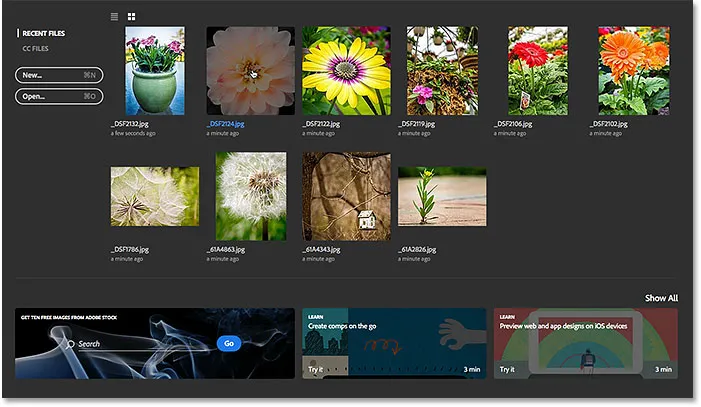
Kujutise valimine loendist Hiljutised failid.
Pilt avaneb Photoshopis:
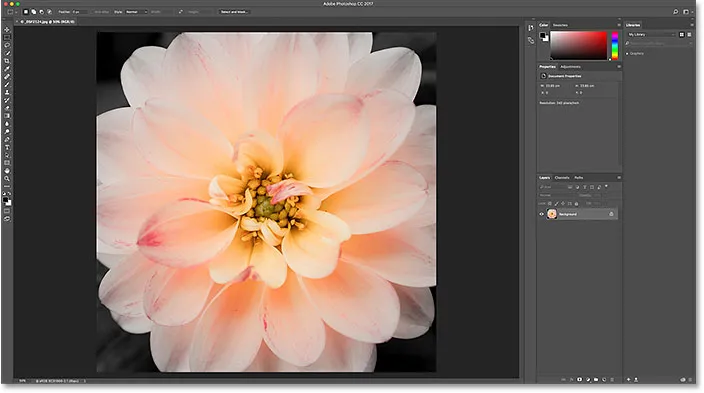
Avaneb esimene pilt. © Steve Patterson.
Siiamaani on kõik korras. Olen avanud oma esimese pildi. Mis siis saab, kui ma tahan selle esimese pildi avatuna hoida teise pildi avamise ajal - see on ka minu hiljutiste failide loendist? Kuidas ma saan tagasi avaekraanile, et saaksin vaadata oma hiljutiste failide pisipilte ja valida mõne muu pildi?
Lihtne vastus on, et ma ei saa. Vähemalt mitte sulgemata pilti, mille olen juba avanud. Põhjus on see, et kuva Start kuvatakse ainult siis, kui muud dokumendid pole avatud. Alguskuvale ja hiljutiste failide pisipiltide juurde naasmiseks pole mul muud valikut kui oma praegune pilt sulgeda.
Ainus viis hiljutistele failidele juurde pääseda ilma praegust pilti sulgemata, vähemalt vaikimisi, on minna ekraani ülaosas menüüribal menüüsse File ja valida käsk Open Recent . Kuvatakse minu hiljutised failid loendina. Kuid probleem on selles, et nad esinevad loendis ainult nime järgi. Kui ma ei mäleta otsitava pildi nime, pole mul aimugi, kumba valida. Sama probleemi nägime ka siis, kui vaatasime, kuidas töötada Photoshopis keelatud ekraani Start abil:

Käsk Ava hiljutised kuvab meie hiljutised failid ainult nime järgi.
Kas poleks tore, kui oleks võimalus meie hiljutisi faile pisipiltidena vaadata, ilma et peaksite pöörduma tagasi avaekraanile? Õnneks on olemas võimalus tänu Photoshopi hiljutiste failide tööruumile !
Kuidas sisse lülitada hiljutine failide tööala
Vaikimisi on hiljutised failid tööruum välja lülitatud, kuid me saame selle hõlpsalt sisse lülitada Photoshopi eelistustes. Minge Windowsi arvutis ekraani ülaosas menüüsse E dit, valige Eelistused ja seejärel valige Üldine . Minge Macis (mida ma siin kasutan) Photoshop CC menüüsse, valige Preferences ja seejärel General :
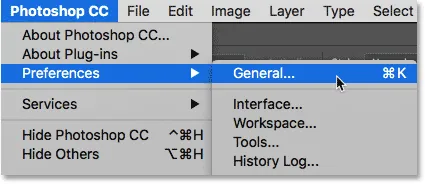
Minge jaotisse Redigeerimine (Win) / Eelistused (Mac)> Eelistused> Üldine.
See avab dialoogiboksi Eelistused, mille sätteks on sätted Üldised. Otsige faili avamisel suvandit Näita tööruumi "Viimased failid" . Selle lubamiseks klõpsake selle ruutu sees:
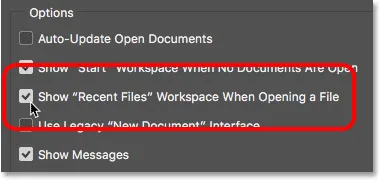
Valides faili avamisel tööala "Näita" Viimaseid faile ".
Muudatuse jõustumiseks peate loobuma ja taaskäivitama Photoshop. Photoshopist väljumiseks minge Windows PC-s menüüsse File ja valige Exit . Minge Macis üles menüüsse Fail ja valige Lõpeta Photoshop CC :
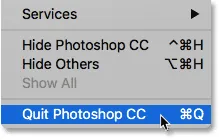
Valige File> Exit (Win) / File> Quit Photoshop CC (Mac).
Seejärel taaskäivitage Photoshop samamoodi nagu tavaliselt. Asjad ei paista alguses kuidagi teisiti. Siin näeme, et mulle kuvatakse taaskord Start ekraan, täpselt nagu ma enne olin. Valin sama pildi uuesti avamiseks, klõpsates selle pisipildil loendis Viimati lisatud failid:
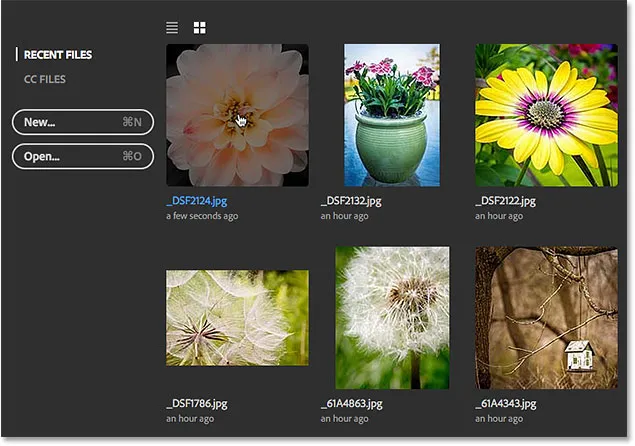
Sama pildi valimine kui eelmisel korral.
Ja siin näeme, et pilt on taas avanenud:
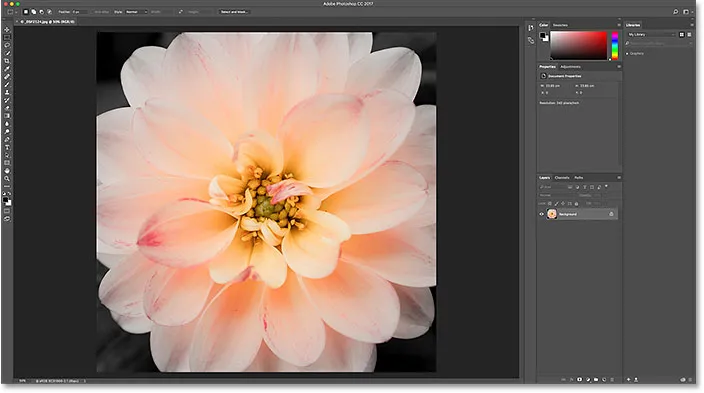
Esimene pilt avaneb uuesti.
Viimaste failide paneel
Nüüd, kui ma olen lubanud hiljutised failid tööruumi, kuidas saan oma hiljutisi faile vaadata mitte ainult nimede loendina, vaid pisipiltidena?
Kui tööruum Värsked failid on sisse lülitatud, siis selle asemel, et vaadata meie hiljutisi faile, minnes menüüsse Fail ja valides Ava hiljutised, nagu me tegime hetk tagasi, minge seekord menüüsse Fail ja valige Ava . Või kasutage kiirklahvi Ctrl + 0 (Win) / Command + 0 (Mac):
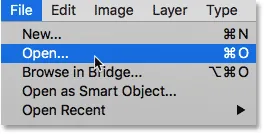
Valige File> Open.
Nagu te teete, jälgige Photoshopi liidese paremal asuvaid paneele . Olen ülejäänud liidese tuhmiks muutnud, et paneeli ala oleks hõlpsamini näha:
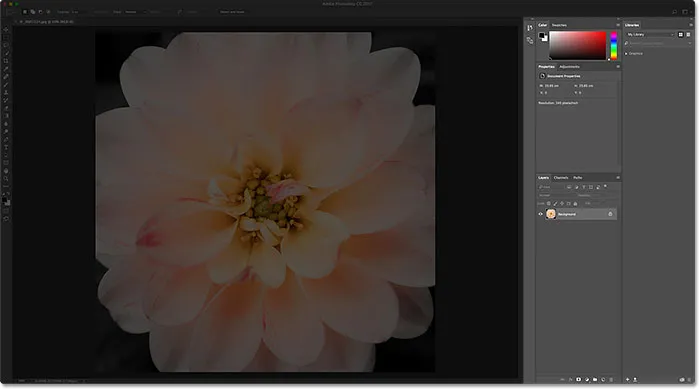
Vaadake paneele paremal.
Tavaliselt, kui valime käsu Ava, avab see Windowsi personaalarvutis File Explorer või Macis Finder, mida kasutame seejärel navigeerimiseks pildile, mida tahame avada. Kuid kui valime käsu Ava, kus tööruum Värsked failid on sisse lülitatud, kaovad kõik parempoolsed paneelid ja need asendatakse hiljutiste failide paneeliga :
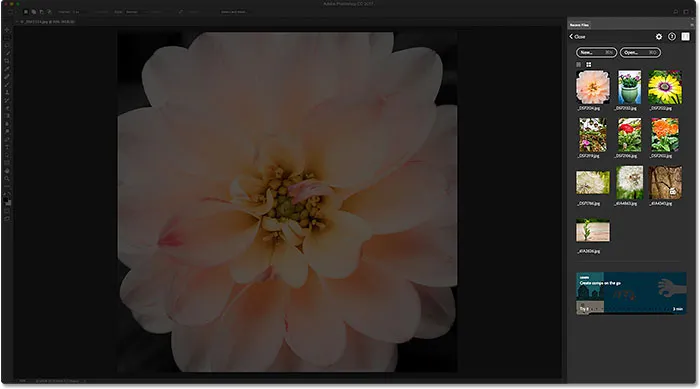
Hiljutiste failide paneel ilmub Photoshopi teiste paneelide asemele.
Hiljutiste failide paneel on sisuliselt väike avaekraan, mis annab meile kiire juurdepääsu enamikule samadest suvanditest, mida leidsime tegelikul avakuval. Ülaosas on meil nupp Uus …, et luua uusi Photoshopi dokumente, ja nupp Ava …, et avada pilte, mida meie viimaste failide loendis ei leidu:
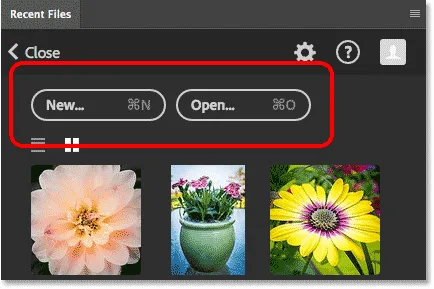
Hiljutiste failide paneel sisaldab samu nuppe Uus … ja Ava … ekraanil Start.
Altpoolt on olemas isegi paan koos sisuga, mis aja jooksul muutub, pakkudes õpetusi või allalaaditavat sisu, täpselt nagu paanid, mille leiame Start-põhiekraanilt. Paanil klõpsates avaneb teie veebibrauser ja teid suunatakse Adobe veebisaidile, kust leiate selle teema kohta lisateavet:
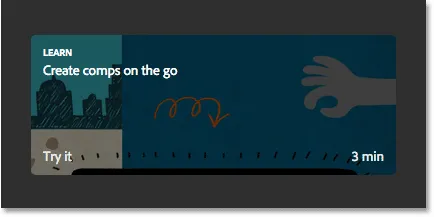
Nii avakuval kui ka hiljutiste failide paneelil on dünaamiliselt muutuva sisuga plaadid.
Kuid paneeli Värsked failid peamine eripära on see, et see kuvab meie hiljutisi faile pisipiltidena, täpselt nagu leiame tegelikul avakuval. Sõltuvalt sellest, kui palju hiljuti faile teil on, peate võib-olla neid sirvima. Faili uuesti avamiseks klõpsake lihtsalt selle pisipiltil:
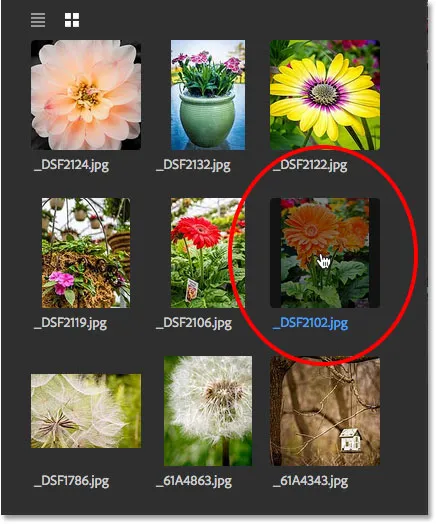
Uuesti avatava pildi valimine paneelil Viimased failid.
Ja siin näeme, et minu valitud pilt avaneb Photoshopis:
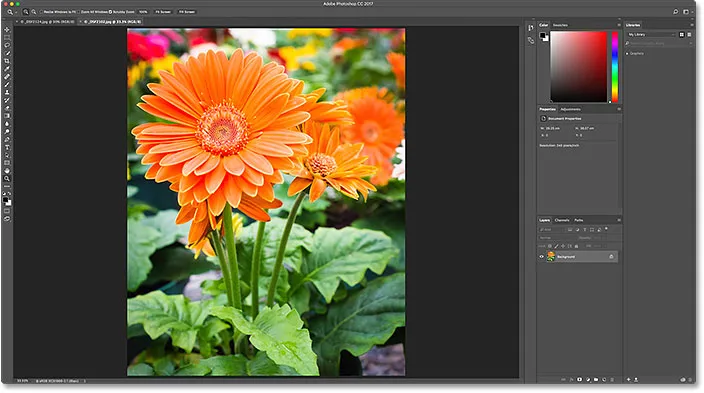
Avaneb teine pilt. © Steve Patterson.
Pange tähele, et niipea kui pilt avaneb, kaob paneel Hiljutised failid ja Photoshopi originaalpaneelid naasevad:
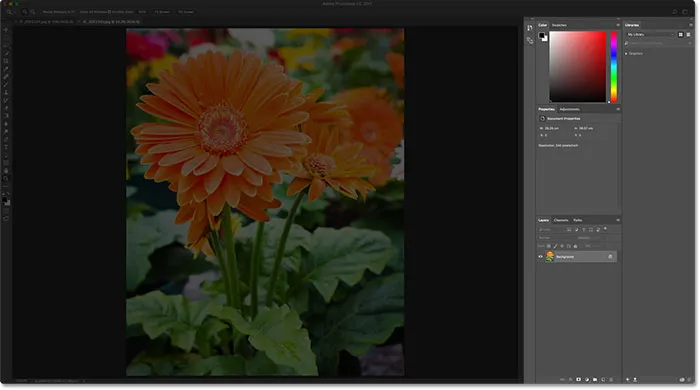
Hiljutiste failide paneel sulgub valitud pildi avanemisel.
Pange tähele ka seda, et kuna ma ei pidanud hiljutiste failide paneeli pääsemiseks oma algset pilti sulgema, on mul nüüd mõlemad pildid korraga avatud, igaüks oma dokumendis. Esimese pildi juurde naasmiseks tuleb vaid klõpsata dokumentide kohal oleval vahekaardil :
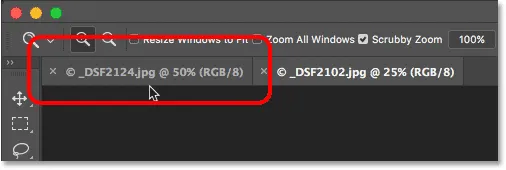
Vahetage avatud dokumentide vahel, klõpsates vahekaartidel.
Ja nüüd ilmub uuesti esimene pilt, mille avasin:
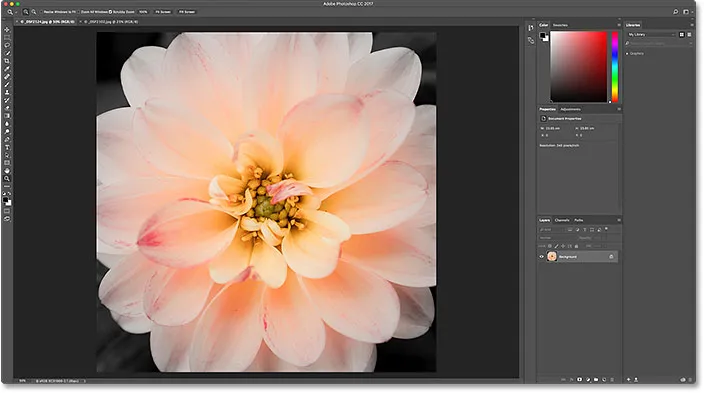
Tagasi algse pildi vaatamise juurde.
Viimaste failide paneeli väljalülitamine
Kuigi Photoshop CC hiljutine tööala on vaikimisi keelatud, võib see tegelikult olla väga kasulik, eriti kui peate hiljuti avatud faile regulaarselt uuesti avama. Kuid kui soovite selle välja lülitada, vajutage lihtsalt klaviatuuri klahvikombinatsiooni Ctrl + K (Win) / Command + K (Mac), et naasta kiiresti Photoshopi üldistesse eelistustesse.
Seejärel tühjendage selle valiku keelamine sama tööruumi Kuva hiljutised failid valimisel Fail . Muudatuse jõustumiseks peate uuesti loobuma ja taaskäivitama Photoshop:
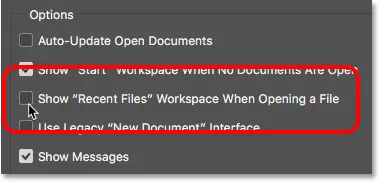
Selle väljalülitamiseks tühjendage märkeruut „Kuva faili avamisel tööruum“ Hiljutised failid ”.